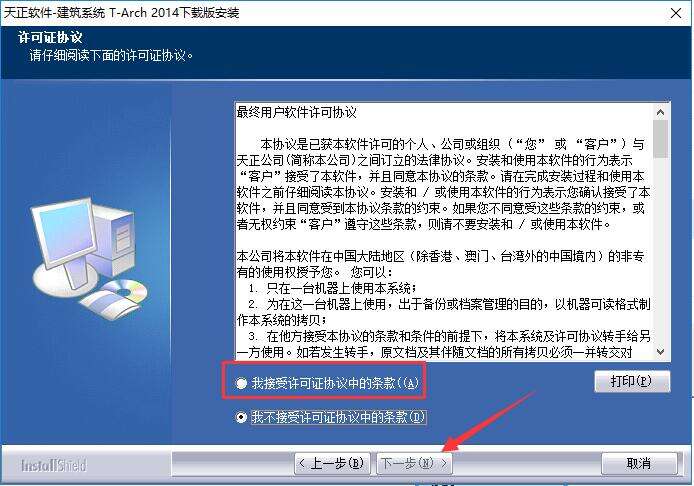天正建築官方版
- 版本:2014
- 類別:媒體圖像
- 大小:232.23MB
- 時間:2020-11-30 09:24:10
內容介紹
天正建築2014是致力於應用AutoCAD開展建築設計的用戶開發設計的一款輔助軟件。天正建築2014將本身和AutoCAD軟件融合起來,加上了大量方便快捷功能,讓用戶的設計之途更為暢順,更合乎中國用戶的應用習慣。

天正建築2014軟件特色
1、高效的折疊式菜單係統可減少鼠標的點擊次數,減少查找命令的時間,新設計的彩色圖標令設計人賞心悅目;
2、先進用戶交互界麵包括注釋對象(包括表格、標注、文字等)的在位編輯以及對象定位的動態輸入在多平台實現;
3、高效的對象選擇預覽技術使光標經過對象時即可亮顯對象,右擊選取相關快捷菜單,而不必事先選擇對象;
4、支持一套工程平麵圖紙保存在一個DWG中,可與其他獨立圖紙DWG文件組合,生成立剖麵與三維建築模型;
天正建築2014安裝步驟
1、從本站下載天正建築2014軟件包,將壓縮包解壓後,使用鼠標左鍵雙擊打開安裝文件。
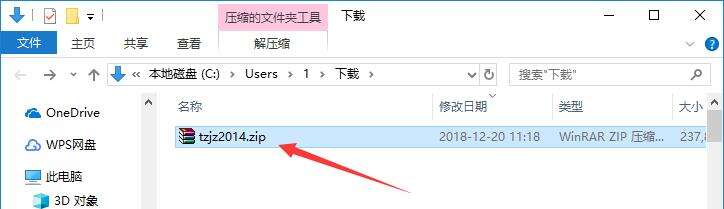
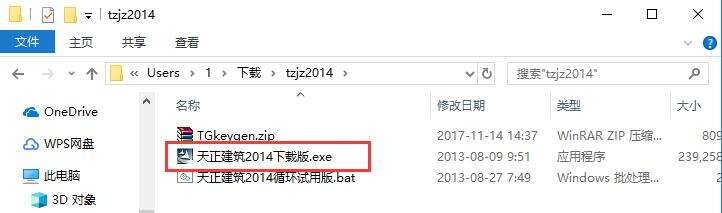
2、進入安裝程序,閱讀軟件相關許可協議,如無異議的話,則勾選左下方的“我接受許可證協議中的條款”,然後點擊“下一步”。
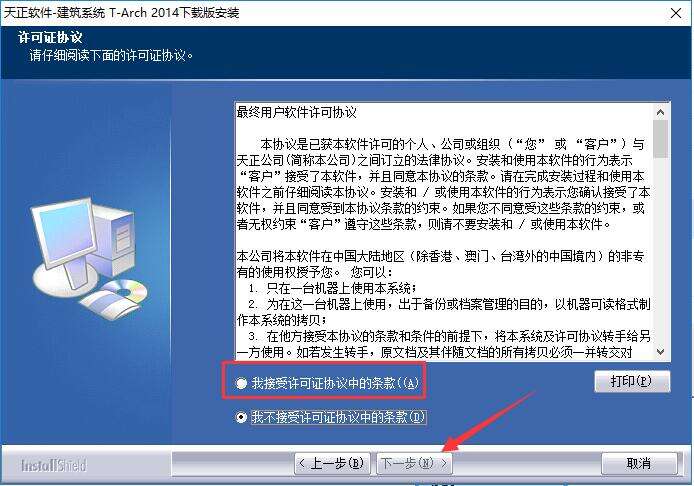
3、選擇需要安裝的軟件版本,保持默認選擇“試用版”即可,然後點擊“下一步”。

4、選擇需要安裝的功能模塊,“執行文件”為程序運行必備的文件,務必勾選,“普通圖庫”為用戶常用的圖形庫,可以按需要勾選。之後點擊“瀏覽”來選擇天正建築2014的安裝目錄,此處不建議安裝在C盤,如果C盤文件過多的話,會影響計算機的運行速度。選定後點擊“下一步”。
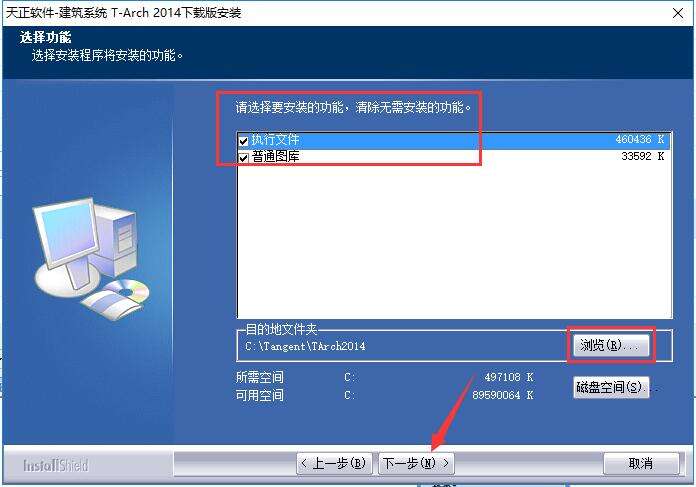
5、選擇天正建築2014的開始菜單文件夾,一般情況下保持默認選擇即可,之後點擊“下一步”。
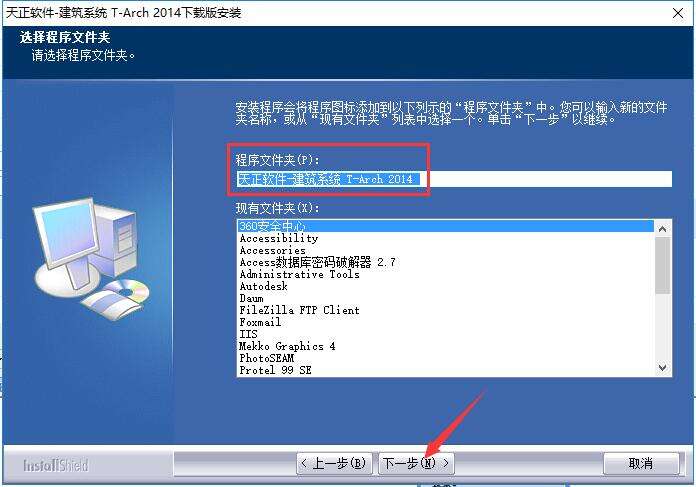
6、天正建築2014的安裝過程大約需要5分鍾,請耐心等待。
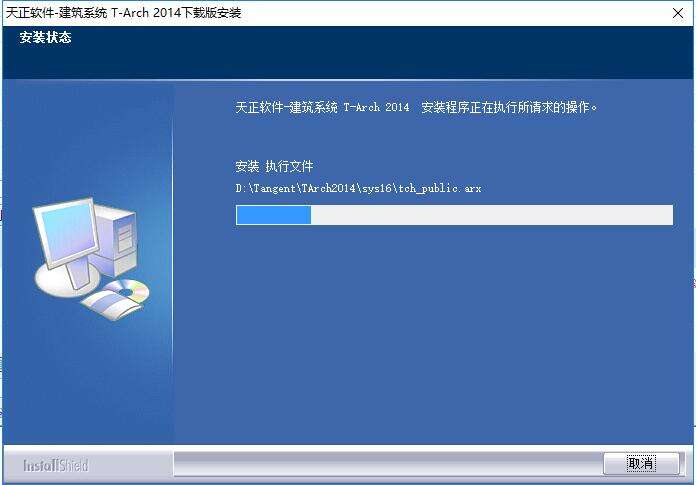
7、安裝結束後,會自動跳轉至安裝完成界麵,直接點擊下方的“完成”按鈕即可。
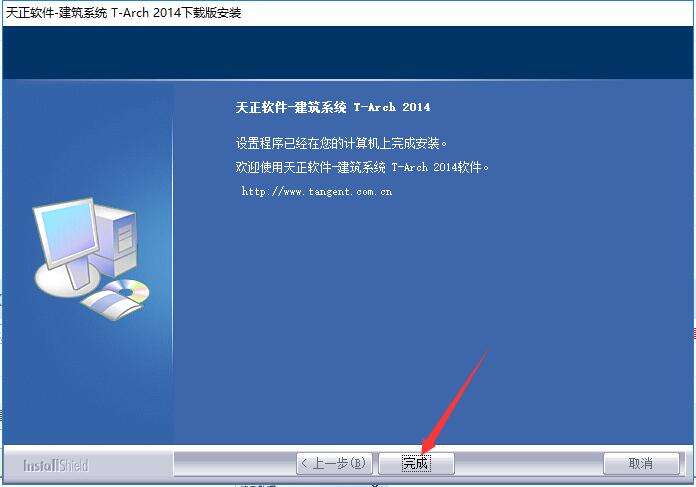
天正建築2014常見問題
一、天正建築2014怎麼捕捉對象?
1、加入我們需要將之前做好的雙跑樓梯移至右側矩形的上邊框中點上,這個距離很難把握,該怎麼做呢?
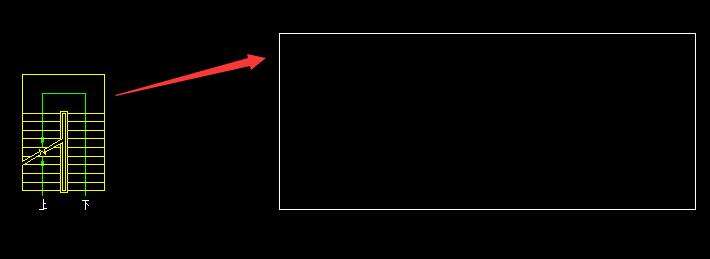
2、首先用鼠標右鍵單擊軟件界麵下方的一列圖標,然後單擊右鍵菜單中的“設置”選項。
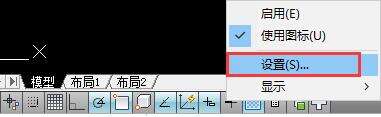
3、之後在打開的設置窗口中,切換至“對象捕捉”標簽下,並將“啟用對象捕捉”和“啟用對象捕捉追蹤”兩項單擊勾選上。之後在下方將常用的“端點”、“中點”、“圓心”三項勾選上,再點擊“確定”。
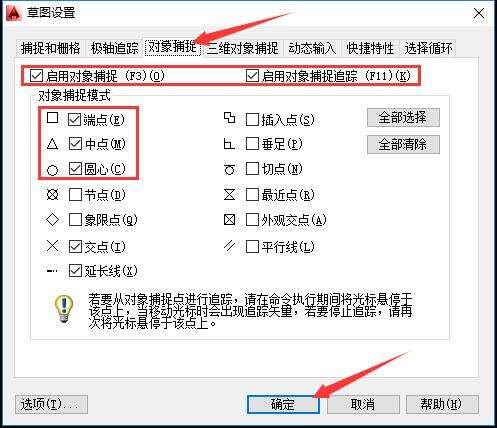
4、之後我們使用“M(MOVE)”命令來移動圖形時,就會提示這條矩形邊的中點了,然後我們單擊鼠標左鍵即可成功移動。
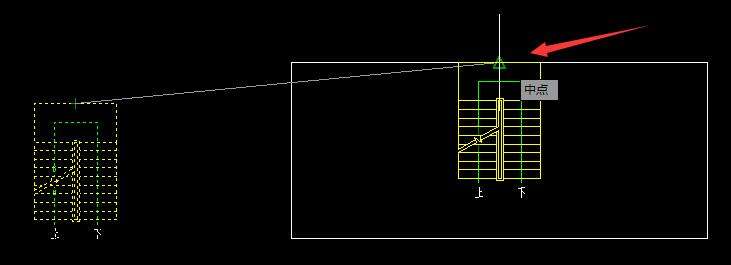
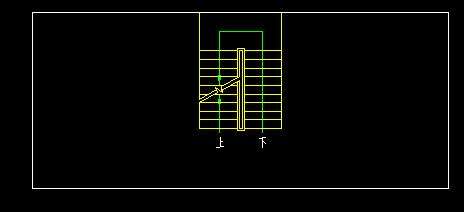
二、天正建築2014怎麼查詢麵積?
1、比如我們用牆體圍成一個房間,需要測量該房間的麵積,我們找到左側主工具欄中的“房間屋頂”功能,點開之後點擊其中的“查詢麵積”功能。
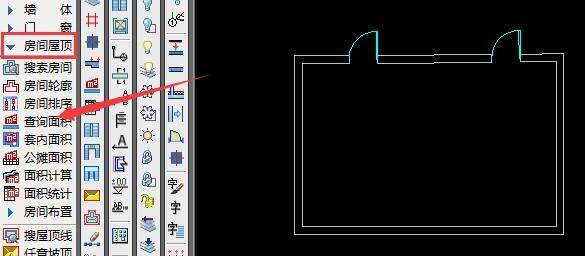
2、之後通過鼠標左鍵單擊的方式將4麵牆壁全部選中
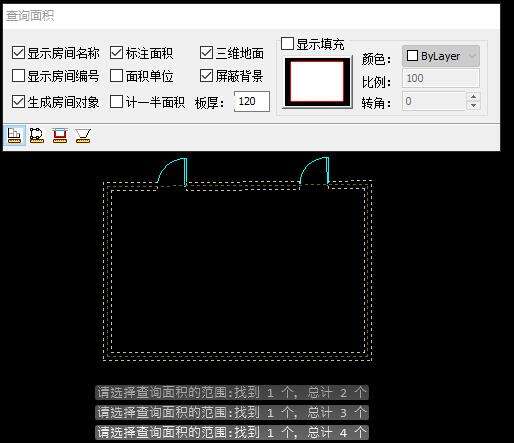
3、當我們在房間內部單擊鼠標左鍵時,顯示的是房間內部麵積;當我們在外牆線上單擊鼠標左鍵時,顯示的是整個房屋的建築麵積。

三、天正建築2014怎麼調出工具欄?
1、經常使用天正建築2014的用戶都知道,正常情況下的天正建築2014是下圖所示的這樣,包含1列主工具欄和4列便捷工具欄。

2、但是有的朋友在使用時,有可能會遇到主工具欄消失了的情況,就像下圖這樣。
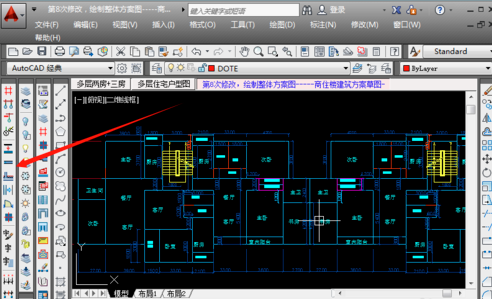
3、其實解決方法非常簡單,隻需要同時按下鍵盤上的“Ctrl”和“+”兩個按鍵即可。

4、這樣主工具欄就回來了,如果你也遇到了這個問題,就來試試吧。

相關專題
顯示全部相關下載
手遊排行榜
- 最新排行
- 最熱排行
- 評分最高
-
角色扮演 大小:1.9GB
-
休閑益智 大小:876.69MB
-
休閑益智 大小:36.03MB
-
角色扮演 大小:1.92GB
-
角色扮演 大小:2390MB
-
動作冒險 大小:1.67GB
-
角色扮演 大小:1.88GB
-
角色扮演 大小:20.22MB